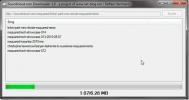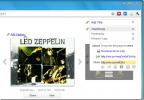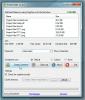DMDE is een geavanceerd hulpprogramma voor schijfbeheer en bestandsherstel voor Windows
Hulpmiddelen voor bestandsherstel zijn er in alle soorten en maten, en we hebben er in het verleden al veel besproken hier bij AddictiveTips, waaronder Recuva, Verstandig gegevensherstel en Pandora Recovery, om er een paar te noemen. Hoewel de meeste van deze hulpprogramma's zijn gemaakt voor beginnende gebruikers, zodat ze geen omslachtige procedure hoeven te doorlopen om verloren bestanden te herstellen, zijn andere ontworpen met het oog op ervaren gebruikers, en DMDE is een geweldig voorbeeld van het laatste. Deze Windows-applicatie heeft een indrukwekkend arsenaal aan functies, waaronder een HEX-type schijfeditor, RAID constructor, ondersteuning voor alle belangrijke bestandssystemen zoals FAT, FAT32 en NTFS, ondersteuning voor meerdere besturingssystemen en schijfherstel, onder andere. Bovendien zorgt het draagbare karakter van het gereedschap ervoor dat het op een USB-stick of externe opslag kan worden gedragen en gebruikt onderweg, waardoor het geweldig is voor diegenen onder ons die problemen moeten oplossen of gegevens van anderen moeten herstellen computers.
De gebruikersinterface van de app maakt duidelijk dat het niet voor jou is als je alleen op zoek bent naar die knop 'Verwijderen ongedaan maken' of 'Herstellen' na het scannen van de verloren partities of schijf. Het gaat veel verder dan dat en is gericht op meer geavanceerde gebruikers die weten wat ze doen. De applicatie maakt het werken met fysieke schijven, logische schijven en schijfkopieën mogelijk (alleen BIN-, IMG- en IMA-bestanden worden ondersteund). Bij het starten van de app wordt u gevraagd om de schijf te selecteren waarmee u de tool wilt gebruiken.

U kunt nu een fysieke schijf, een van de partities van uw momenteel aangesloten schijven of een schijfkopie selecteren. Als u een fysiek apparaat selecteert (zoals een harde schijf of een USB-flashstation), kunt u met DMDE alle partities verkennen die het heeft. Als u echter alleen aan een van de partities wilt werken, selecteert u de optie Logische schijven / volumes om ervoor te zorgen dat er geen andere gegevens op de rest van de schijf worden aangeraakt. Met de partitieconsole kunt u een FAT- of NTFS-scan uitvoeren. Op deze manier worden alleen de geselecteerde sectoren geanalyseerd. Bovendien kunt u MBR (Master Boot Record) in- of uitschakelen. U kunt ook de weergegeven inhoud kiezen door de ‘gevonden’, ‘tabellen’ en ‘gedetailleerde’ schakelaars bovenaan aan te vinken.

Met de FAT- en NTFS-scanfuncties kunt u de begin- en eindsectoren van de geselecteerde te scannen partitie specificeren. Dit helpt op zijn beurt om alleen in de vereiste sectoren van de schijf te kijken en bespaart u ook kostbare tijd. Sleep en schuif de schuifregelaars eenvoudig naar de gewenste posities en druk op Zoeken.

Het hoofdscherm van DMDE is waar dingen echt interessant worden. Het biedt een weergave van de schijf vergelijkbaar met een hex-editor, waar u wijzigingen in het volume kunt aanbrengen. U hoeft zich geen zorgen te maken dat u per ongeluk wijzigingen aanbrengt, aangezien de bewerkingsmodus zelf is vergrendeld standaard en u mag alleen tekstselectie maken, tenzij u ervoor kiest om te bewerken modus. Het toont ook het totale aantal sectoren op de geselecteerde schijf.

Met het modusmenu kunt u schakelen tussen verschillende modi van de editor zelf, waaronder hexadecimaal, tekst, FAT Directory, FAT12 / FAT16 / FAT32, Partition Table, FAT / FAT32 / NTFS Boot Record, NTFS Directory en MFT Vermelding.

Om wijzigingen aan te brengen, moet u in de menubalk op Bewerken> Bewerkingsmodus klikken en vervolgens het vereiste blok in de editor wijzigen of verwijderen. DMDE slaat uw wijzigingen niet onmiddellijk op, zelfs niet na het wijzigen van de items; je moet naar het menu Bewerken gaan en vervolgens op 'Wijzigingen schrijven' klikken om de nieuwe parameters toe te passen. U kunt ook op ‘Verwijderen / Opnieuw lezen’ klikken om terug te keren naar de vorige instellingen. Een ander opmerkelijk kenmerk van DMDE is de mogelijkheid om schrijfbeveiliging op de schijf uit te voeren. Als u een schijf tegen schrijven wilt beveiligen, klikt u in de menubalk op Drive> Volumes vergrendelen voor schrijven en markeert u vervolgens de schijven die u wilt vergrendelen.

In een notendop is DMDE een zeer veelzijdige software voor schijfbeheer en bestandsherstel. Het is natuurlijk niet bedoeld voor beginners, maar ervaren gebruikers kunnen het op veel verschillende manieren nuttig vinden. De applicatie werkt op Windows en Linux. De Windows-variant is compatibel met Windows XP, Windows Vista, Windows 7 en Windows 8.
DMDE downloaden
Zoeken
Recente Berichten
SoundCloud Downloader downloadt MP3-muziek van SoundCloud
SoundCloud biedt een optie om muziek rechtstreeks te downloaden, ma...
Min.us Krijgt Desktop- en Android-app voor snel delen van bestanden
Vorig jaar Aatif beoordeeld een onberispelijke webapplicatie genaam...
Toegang tot bestanden vanuit gecodeerde container zonder decodering
Gegevenscoderingssoftware biedt de beste manier om vertrouwelijke b...